در این مقاله ترفندی را یاد خواهید گرفت که میتوانید تمام سلولهای خالی یک صفحهگسترده اکسل را بهطور همزمان انتخاب کنید و جاهای خالی را با مقدار بالا/پایین، با صفر یا هر مقدار دیگری پر کنید.
پر کردن یا پر نکردن؟ این سوال اغلب سلول های خالی جداول اکسل را لمس می کند. از یک طرف، وقتی جدول شما را با مقادیر تکراری شلوغ نکنید، مرتب تر و خواناتر به نظر می رسد. از سوی دیگر، سلولهای خالی اکسل میتوانند هنگام مرتبسازی، فیلتر کردن دادهها یا ایجاد جدول محوری، شما را با مشکل مواجه کنند. در این صورت باید تمام جاهای خالی را پر کنید. روش های مختلفی برای حل این مشکل وجود دارد. من یک راه سریع و یک راه بسیار سریع برای پر کردن سلول های خالی با مقادیر مختلف در اکسل 2010 و 2013 به شما نشان خواهم داد.
نحوه انتخاب سلول های خالی در کاربرگ های اکسل
قبل از پر کردن جاهای خالی در اکسل، باید آنها را انتخاب کنید. اگر یک میز بزرگ با ده ها بلوک خالی دارید که در سراسر جدول پراکنده شده اند، انجام آن به صورت دستی به سن شما نیاز دارد. در اینجا یک ترفند سریع برای انتخاب سلول های خالی وجود دارد.
ستون ها یا ردیف هایی را که می خواهید در آن جاهای خالی را پر کنید انتخاب کنید.
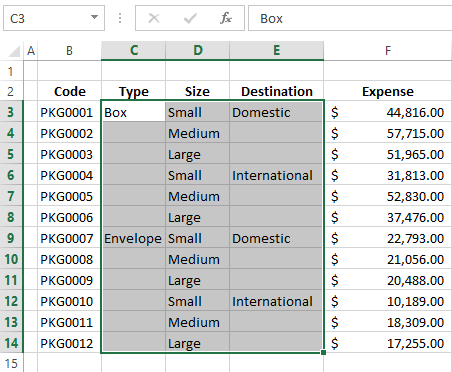
مطبوعاتCtrl + GیاF5برای نمایش کادر گفتگوی Go To .
بر روی دکمه Special کلیک کنید.

توجه داشته باشید. اگر میانبرهای صفحه کلید را فراموش کردید، به گروه ویرایش در تب HOME بروید و دستور Go To Special را از منوی کشویی Find & Select انتخاب کنید . همان پنجره محاوره ای روی صفحه ظاهر می شود.
دستور Go To Special به شما این امکان را می دهد که انواع خاصی از سلول ها را انتخاب کنید مانند آنهایی که حاوی فرمول ها، نظرات، ثابت ها، جاهای خالی و غیره هستند.
دکمه رادیویی Blanks را انتخاب کرده و روی OK کلیک کنید.
اکنون فقط سلول های خالی از محدوده انتخاب شده برجسته شده و برای مرحله بعدی آماده هستند.
فرمول اکسل برای پر کردن سلول های خالی با مقدار بالا / پایین
پس از انتخاب سلول های خالی جدول خود، می توانید آنها را با مقدار سلول بالا یا پایین پر کنید یا محتوای خاصی را وارد کنید.
اگر می خواهید جاهای خالی را با مقدار اولین سلول پر شده در بالا یا پایین پر کنید، باید یک فرمول بسیار ساده را در یکی از سلول های خالی وارد کنید. سپس آن را در تمام سلول های خالی دیگر کپی کنید. ادامه دهید و نحوه انجام آن را در زیر بخوانید.
- تمام سلول های پر نشده را انتخاب کنید.
- مطبوعاتF2یا فقط مکان نما را در نوار فرمول قرار دهید تا شروع به وارد کردن فرمول در سلول فعال شود.
همانطور که در تصویر بالا می بینید، سلول فعال C4 است .
- علامت مساوی (=) را وارد کنید .
- با کلید فلش بالا یا پایین به سلول بالا یا پایین اشاره کنید یا فقط روی آن کلیک کنید.
فرمول
(=C3)نشان می دهد که سلول C4 مقدار را از سلول C3 دریافت می کند. - مطبوعاتCtrl + Enterبرای کپی کردن فرمول در تمام سلول های انتخاب شده.
بفرمایید! اکنون هر سلول انتخاب شده یک مرجع به سلول روی خود دارد.
توجه داشته باشید. باید به خاطر داشته باشید که تمام سلول هایی که قبلا خالی بودند اکنون حاوی فرمول هستند. و اگر می خواهید جدول خود را مرتب نگه دارید، بهتر است این فرمول ها را به مقادیر تغییر دهید. در غیر این صورت، هنگام مرتب کردن یا به روزرسانی جدول، با مشکل مواجه میشوید.

ورود به سایت